ModelSim SE-64 10.4的使用
Posted HEYUL
tags:
篇首语:本文由小常识网(cha138.com)小编为大家整理,主要介绍了ModelSim SE-64 10.4的使用相关的知识,希望对你有一定的参考价值。
一.打开modelesim
二.建立Library
File—>New—>library,(新建一个自己的库,命名为work)
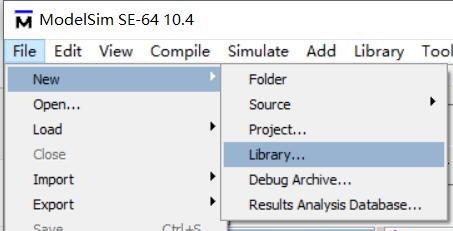

三.建立project
点击FIile—>New—>project
编辑project的名字(自己命名),注意工程保存的路径(可以现在work文件夹中建立相应工程的文件夹)点击ok。
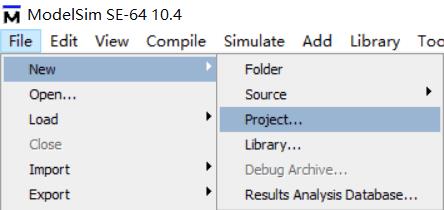
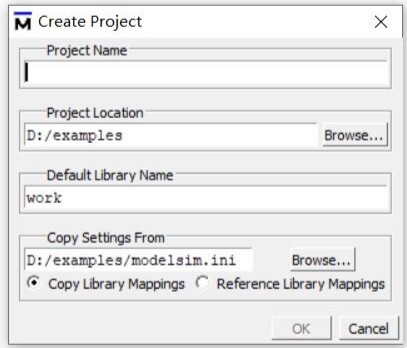
四.建立两个File(一个文件,一个测试文件)
1.编辑File的名字,注意区分两个文件的名字,注意文件名以 .v 结尾。建立好后关闭Add items to the Porject。
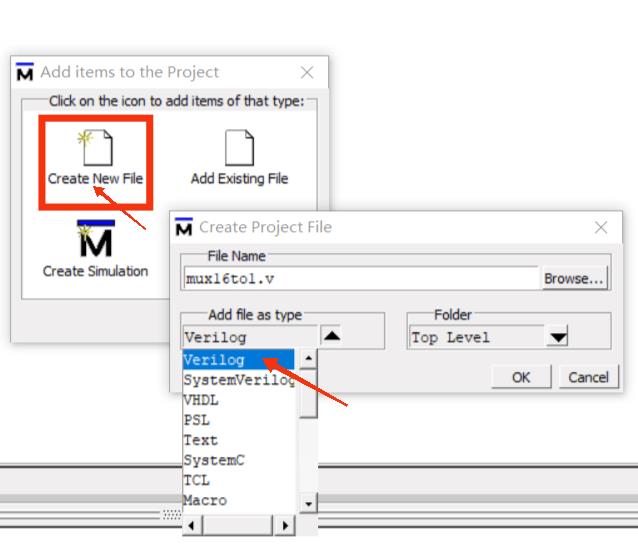
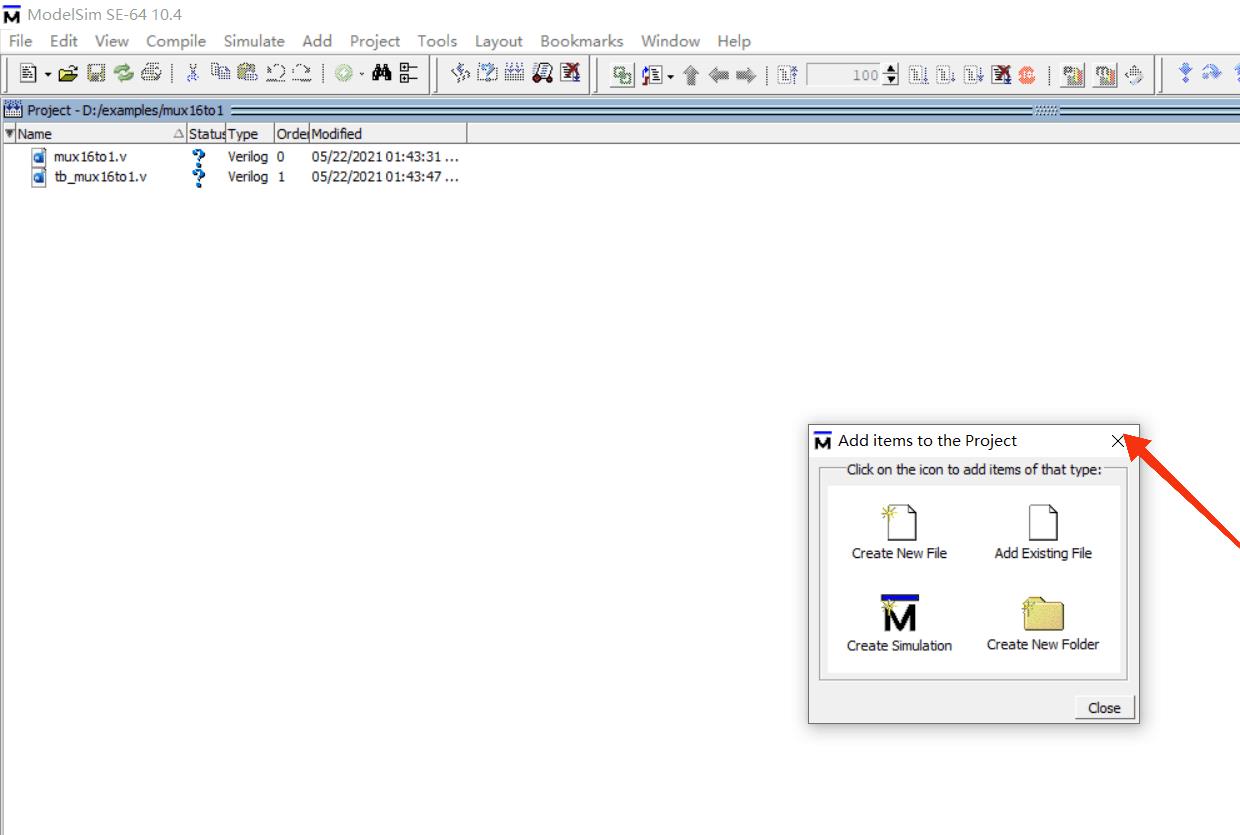
2.双击建好文件,编写需要的代码。
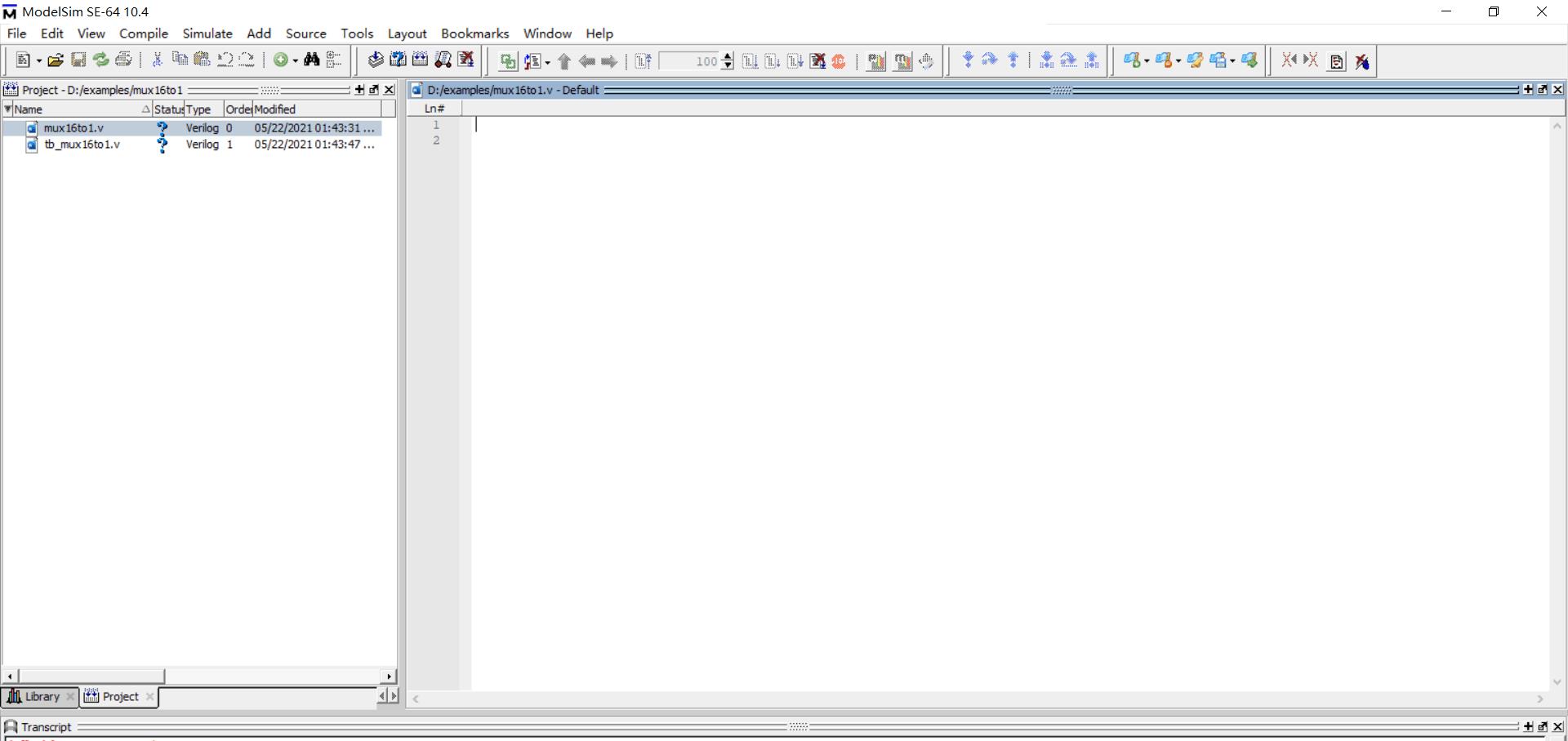
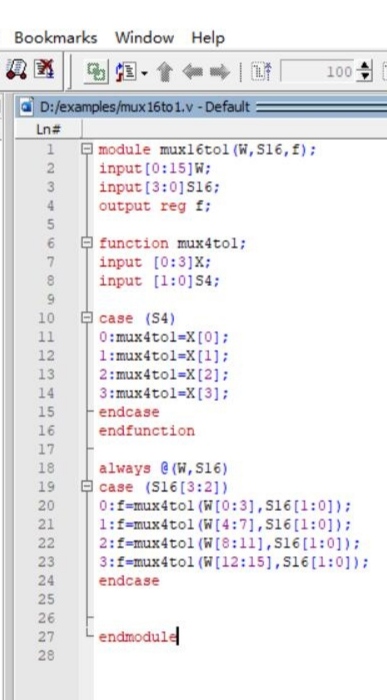
3.编写好每个带.v的文件后记得保存。
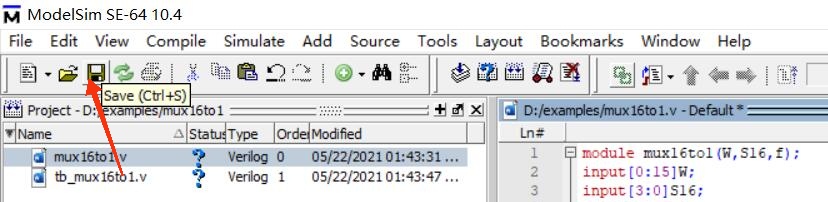
五.编译
compile——>compile all

没有编译前stauts处是?(蓝色问号),
编译成功后stauts处是√(绿色的勾)编译通过后进行仿真(六)。
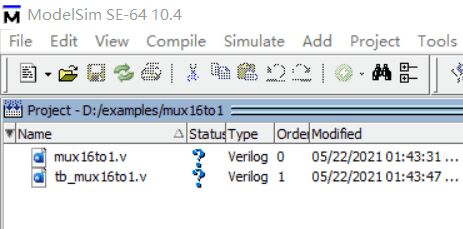
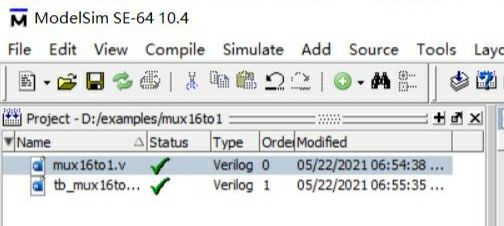
编译不成功stauts处是×(红色的叉)可以根据双击下方Transcript中红色语句查看提示找出出错的语句进行修改,修改好后继续编译,直到编译成功,然后进行仿真。
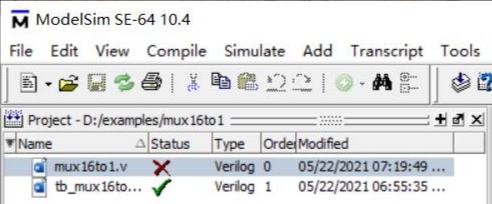
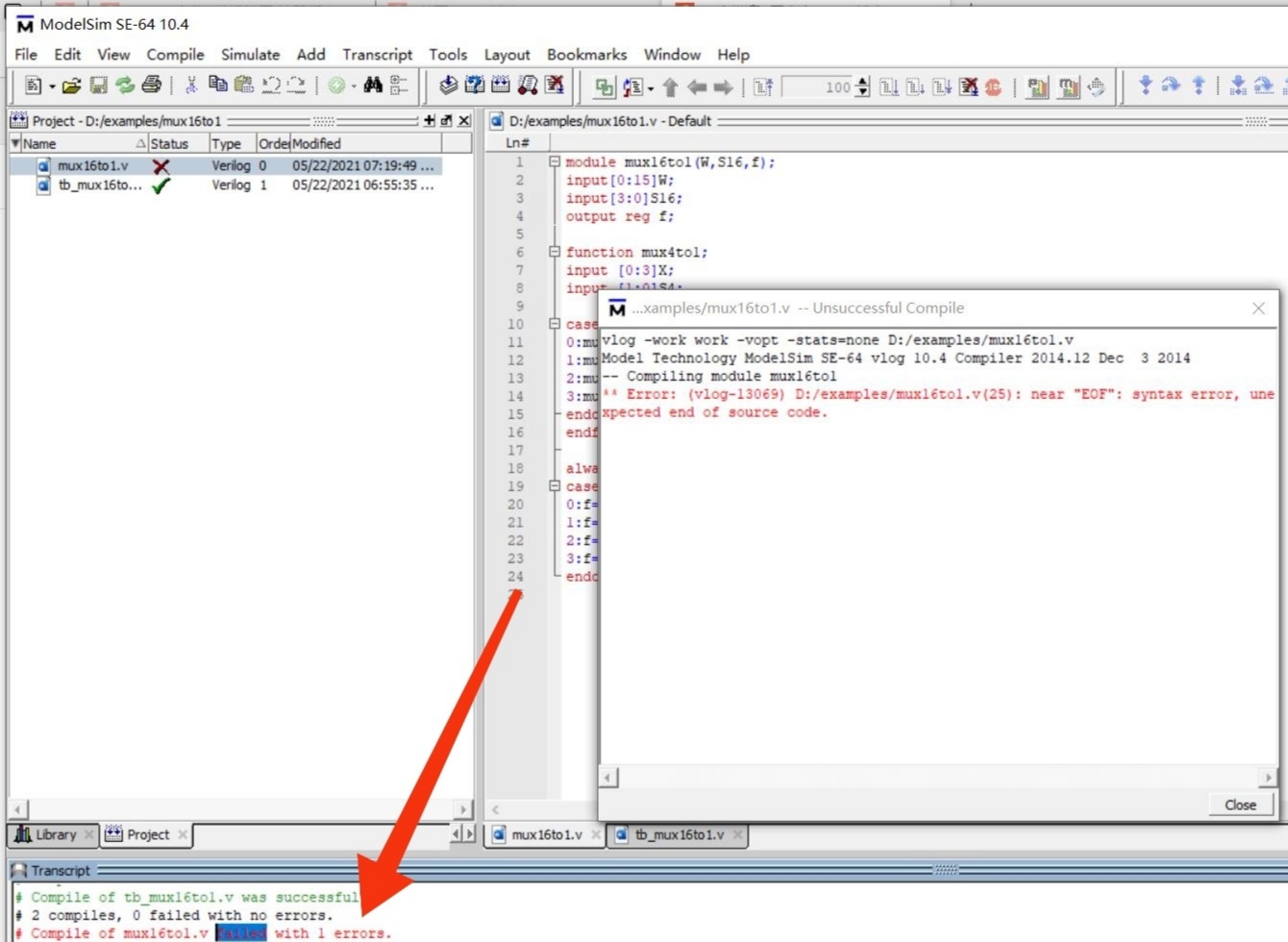
六.仿真
点击simulate——>start simulation后,出现一个新的窗口选择测试文件后,Modelsim就会开始仿真。
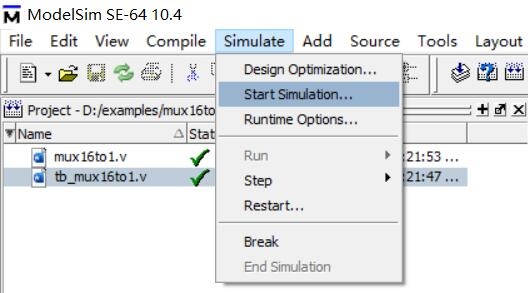
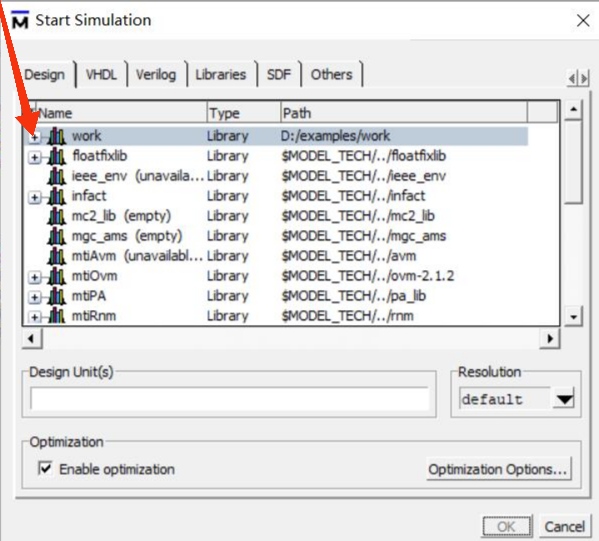
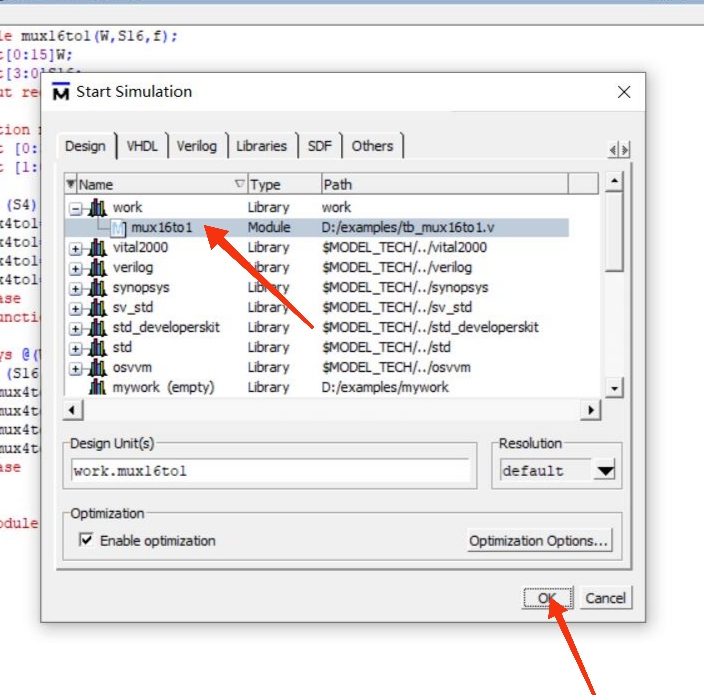
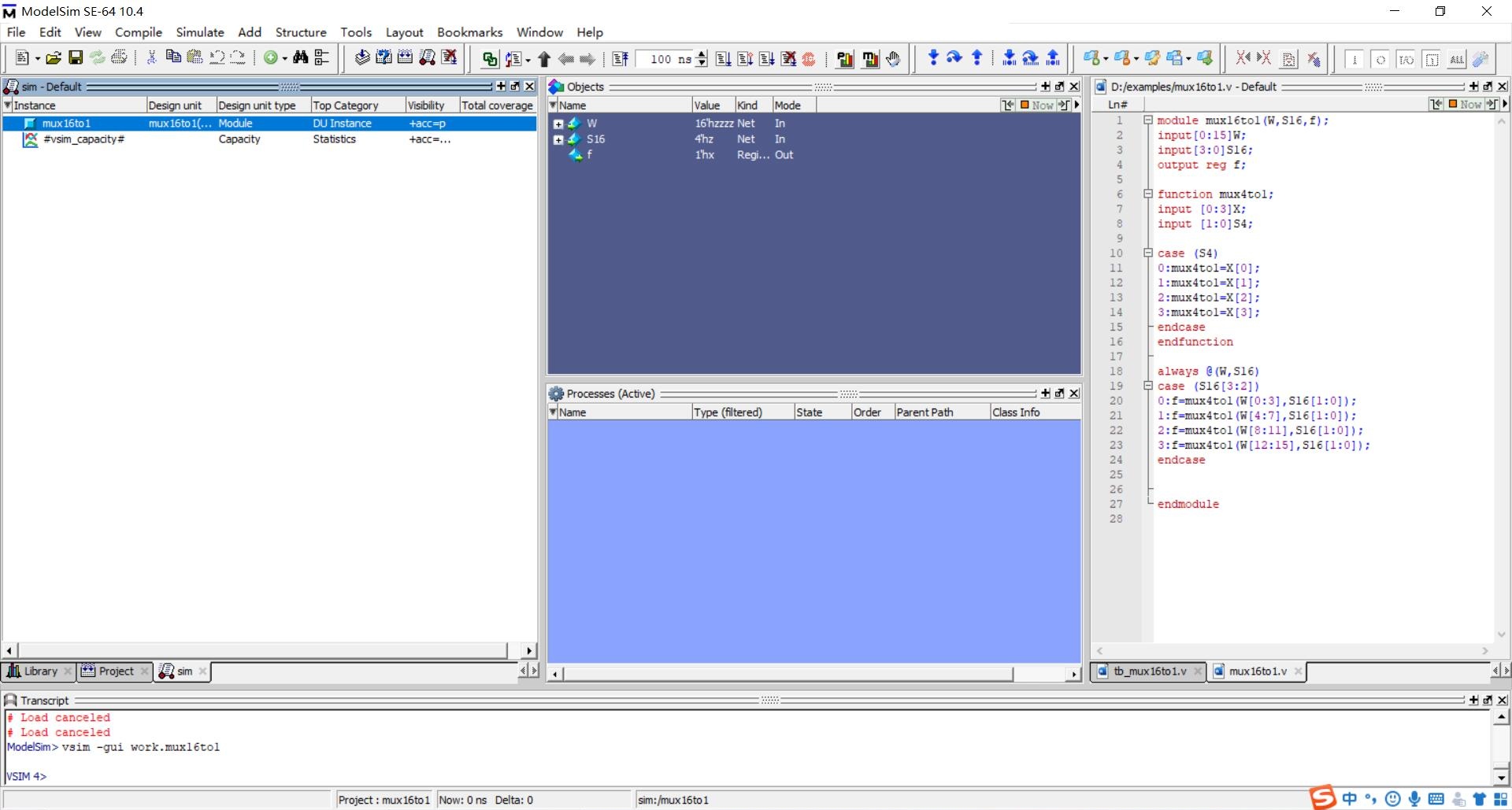
七.查看波形图
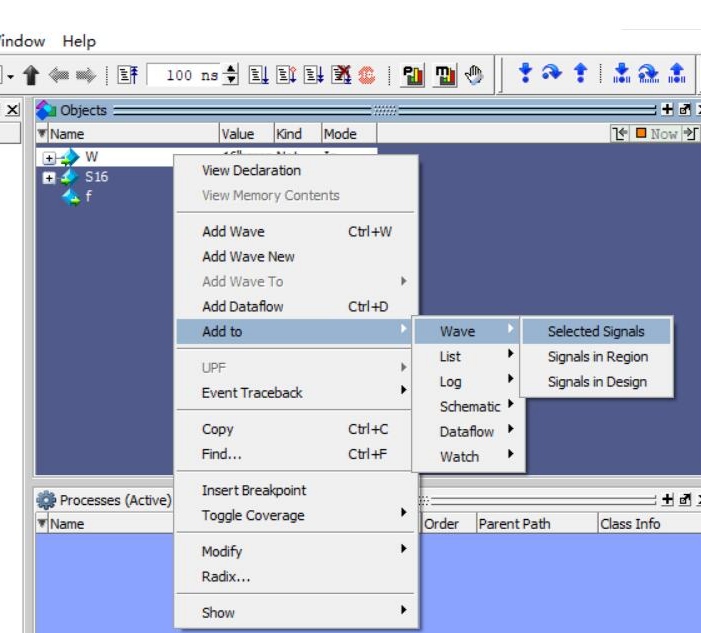
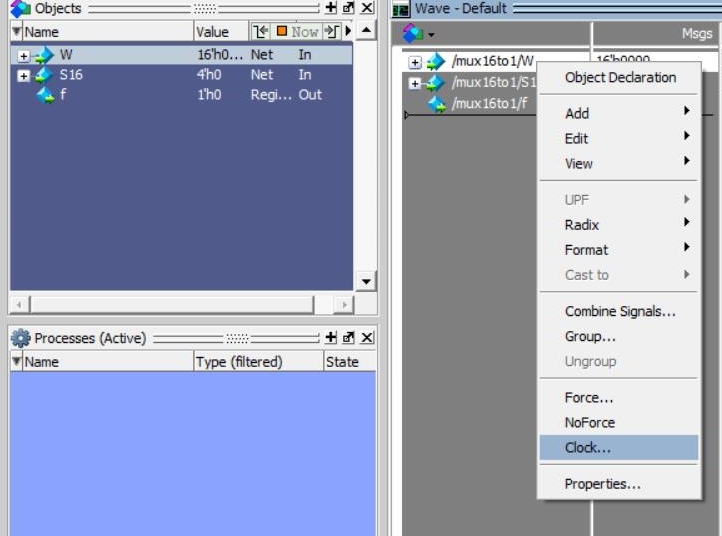
修改offset的数值后点击Run让波形跑起来。

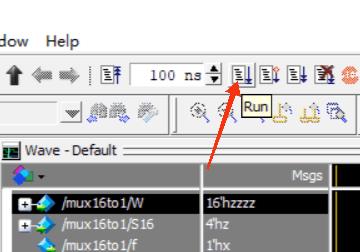

以上是关于ModelSim SE-64 10.4的使用的主要内容,如果未能解决你的问题,请参考以下文章